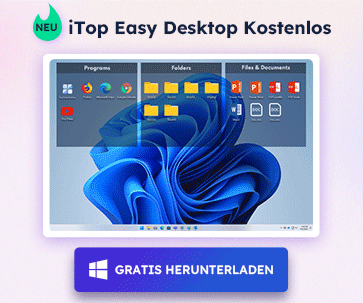- Support-Zentrum
- Mehrere Sprachen
- Sprachen
- Helfen Sie uns bei der Übersetzung
 Vidnoz AI erstellt fesselnde Videos mit realistischen AI Avatare. Kostenlos, Schnell und einfach zu
benutzen.
Kostenlos erhalten
Vidnoz AI erstellt fesselnde Videos mit realistischen AI Avatare. Kostenlos, Schnell und einfach zu
benutzen.
Kostenlos erhalten
Experte in
Computeroptimierung
All-in-one Computerpflege: Säubern, Optimieren und Schützen

Umfassende PC-Reinigung, -Optimierung und -Schutz
Hält Treiber stets aktuell

Stabilere Leistung und weniger Systemabstürze
Schützt Millionen von Computer gegen Malware

Höchste PC-Sicherheit mit umfassendem Schutz
Schützt gegen Viren & verbessert Computerperformance
Entfernt sauber unerwünschte Programme und Datenreste
Hält Ihre Software automatisch auf dem neuesten Stand
Machen Sie sich keine Sorgen um Datendiebstahl oder Privatsphärenverluste
Maximiert die Festplattenoptimierung für einen schnelleren PC
Ihr Mac wird schneller und sicherer

Es können folgende Situationen auftreten:
„Mein Computer bleibt nach dem Zocken immer für einige Zeit hängen, manchmal kann ich das Problem auch nur mit Hilfe des Task Managers lösen. In diesem Fall dauert es zehn Minuten bis der PC heruntergefahren ist und dann wird der Bildschirm plötzlich blau und es wird folgende Fehlermeldung angezeigt „DRIVER_POWER_STATE_FAILURE“. Ich habe den ACER 4741. Können Sie mir mit dem Problem helfen?“

„Mein Bildschirm wird blau und startet dann lange neu. Dann wird folgendes angezeigt „0x000009f“. Es besteht kein Problem mit dem Strom und ich habe auch nicht den Standby Modus ausgewählt. Der Fehler passiert nur beim Zocken oder Musik hören. Ich suche ein Lösung dafür!“

Das Blue Screen Problem DRIVER_POWER_STATE_FAILURE oder auch 0x00000f wird immer durch ein Treiberproblem ausgelöst wie z.B. eines Treiberfehlers, der mit der Zeit durch den Ruhemodus ausgelöst wird. Es kann auch aufgrund von Treiberfehlern auftreten, wenn Sie Taskprogramme nutzen. Der Ausfall der Treiberleistung löst einen Blue Screen oder PC Absturz aus und tritt häufig in Windows 10 auf. Wenn bei ihnen der Ausfall der Treiberleistung aufgetreten ist, sollten Sie die veralteten Treiber aktualisieren oder ihre Energieeinstellungen ändern.
Wie kann ich das Problem des Ausfalls der Treiberleistung beheben?
1 Wenn ihr PC das Problem hat, dass die Treiberleistung ausfällt nachdem Sie den PC aus dem Ruhemodus hochfahren, können Sie folgendes probieren:
1) Drücken Sie „Windows+X“, wählen Sie „Windows PowerShell (Administrator)“;

2) Füge „powercfg-h off“ ein, um den Ruhemodus zu beenden;

3) Drücke „Windows+X“ und wähle „Energieoptionen“;

4) „Energiesparplan ändern“;

5) „Erweiterte Energieeinstellungen ändern“;

6) Klicke auf „Ruhemodus“, deaktiviere „Zeitgeber zur Aktivierung zulassen“ und dann speichern.

2 Das sind die grundlegenden Schritte, um den Ausfall der Treiberleistung zu verhindern. Wenn dies nicht funktioniert, sollten Sie die offizielle Webseite von Intel aufrufen und den Rapid Storage Technology Treiber aktualisieren. Dies kann etwas aufwändig sein, da Sie vor der Aktualisierung den alten Treiber deinstallieren und weitere Vorkehrungen vor der Installation vornehmen müssen. Ich empfehle den neuesten Treiber auf Intel zu suchen, da viele Nutzer den Rapid Storage Technology Treiber von Dell als veraltet empfinden.
3 Oft wird der Ausfall der Treiberleistung dadurch verursacht, dass Hardware Treiber und BIOS geupdatet werden müssen. Wir empfehlen den Systemtreiber zu aktualisieren oder neu zu installieren, insbesondere MB Treiber, Grafiktreiber, Internettreiber, Treiber für die Energieeinstellungen etc. Viele Treiber können Sie in dem Gerätemanager finden, allerdings kann dort kein komplettes Update durchgeführt werden. Deshalb sollten Treiber unbedingt von offiziellen Webseiten heruntergeladen und aktualisiert werden. Allerdings ist dies wie schon erwähnt äußerst mühselig, da sehr viele Treiber existieren und es daher schwierig ist den passenden zu finden.
Driver Booster kann ihnen diese Probleme abnehmen und ihre Treiber ganz einfach aktualisieren. Sie brauchen nicht lange auf PC Webseiten oder Hardware Webseiten suchen. Das Programm hat eine große Datenbank damit Sie neueste und passendste Treiberversion installieren können und Sie keine nervigen Treiberprobleme mehr haben.

Die oben genannten Probleme können ganz einfach mit Driver Booster gelöst werden. Führen Sie das Programm aus und ein Scan wird automatisch gestartet. Nach wenigen Sekunden wurden alle veralteten Treiber überprüft und ihnen angezeigt. Dann können Sie auswählen, welche Treiber Sie aktualisieren möchten oder „Jetzt aktualisieren“ wählen, um alle Treiber schnell zu aktualisieren.

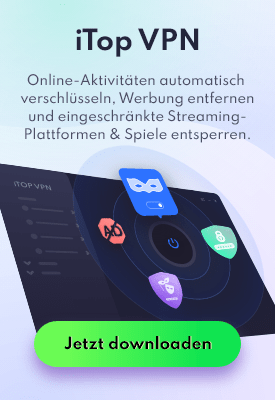
Abonnieren Sie unseren Newsletter und erhalten Sie Produktneuheiten und Sonderangebote per E-Mail. Und den können Sie jederzeit abbestellen.
© 2005 - IObit. Alle Rechte vorbehalten |EBLV |Rechtliche Hinweise |Datenschutz |Rückerstattungsrichtlinien |Partner
Vidqu Vidwud iMofone EaseHow iSmartta MioCreate Startseite Produkte Support Kontakt
IObit verwendet Cookies, um Ihre Erfahrung und unseren Service zu verbessern.
Wenn Sie auf der Seite weitersurfen stimmen Sie der Datenschutzrichtlinie zu.